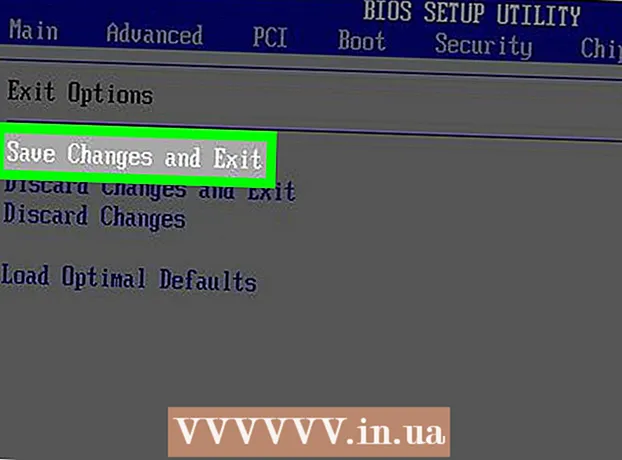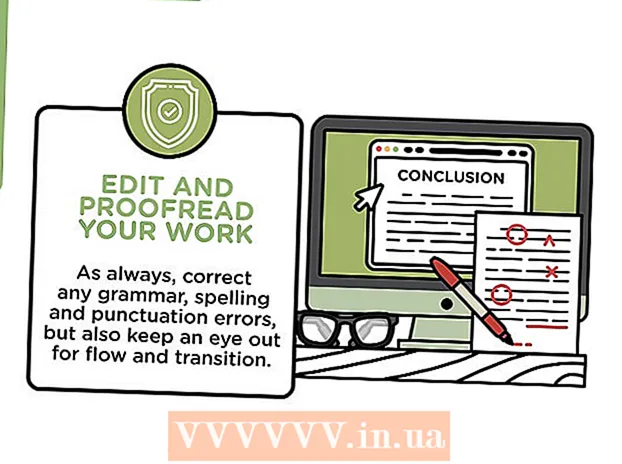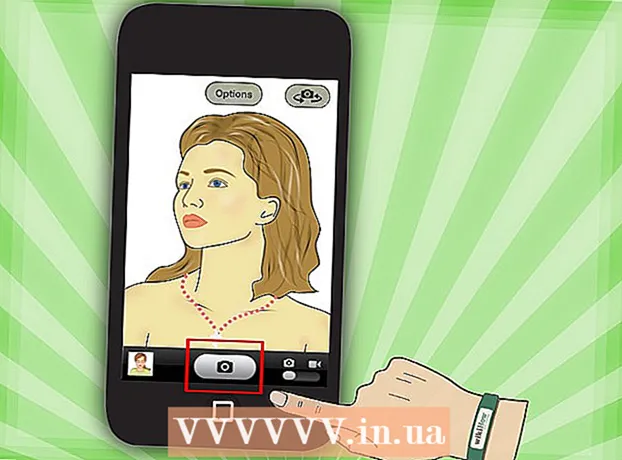লেখক:
Marcus Baldwin
সৃষ্টির তারিখ:
13 জুন 2021
আপডেটের তারিখ:
1 জুলাই 2024

কন্টেন্ট
এই নিবন্ধে, আমরা আপনাকে দেখাব কিভাবে আপনার কম্পিউটারের ওয়েব ব্রাউজার ব্যবহার করে একটি কিন্ডল ডিভাইস থেকে অন্য বই বই স্থানান্তর করতে হয়।
ধাপ
 1 উভয় ডিভাইসে একই অ্যাকাউন্টে লগ ইন করুন। বই স্থানান্তর করার জন্য এটি প্রয়োজন।
1 উভয় ডিভাইসে একই অ্যাকাউন্টে লগ ইন করুন। বই স্থানান্তর করার জন্য এটি প্রয়োজন।  2 সাইটটি খুলুন আমাজন একটি ওয়েব ব্রাউজারে। আপনার ব্রাউজারের অ্যাড্রেস বারে www.amazon.com লিখুন, এবং তারপর ক্লিক করুন লিখুন অথবা ফিরে আসুন.
2 সাইটটি খুলুন আমাজন একটি ওয়েব ব্রাউজারে। আপনার ব্রাউজারের অ্যাড্রেস বারে www.amazon.com লিখুন, এবং তারপর ক্লিক করুন লিখুন অথবা ফিরে আসুন. - আপনি যদি স্বয়ংক্রিয়ভাবে লগ ইন না হন, মেনু বারের হলুদ সাইন ইন বোতামে ক্লিক করুন এবং তারপর আপনার ব্যবহারকারীর নাম এবং পাসওয়ার্ড লিখুন।
 3 মেনু বারে আপনার নামের উপরে ঘুরুন। নামটি উপরের ডান কোণে অনুসন্ধান বারের কাছাকাছি। একটি মেনু খুলবে।
3 মেনু বারে আপনার নামের উপরে ঘুরুন। নামটি উপরের ডান কোণে অনুসন্ধান বারের কাছাকাছি। একটি মেনু খুলবে। 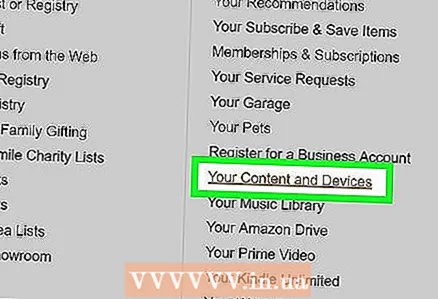 4 ক্লিক করুন আপনার বিষয়বস্তু এবং ডিভাইস (আমার বিষয়বস্তু এবং ডিভাইস) মেনুতে। একটি নতুন পৃষ্ঠা আপনার বই এবং অন্যান্য বিষয়বস্তুর একটি তালিকা খুলবে।
4 ক্লিক করুন আপনার বিষয়বস্তু এবং ডিভাইস (আমার বিষয়বস্তু এবং ডিভাইস) মেনুতে। একটি নতুন পৃষ্ঠা আপনার বই এবং অন্যান্য বিষয়বস্তুর একটি তালিকা খুলবে। 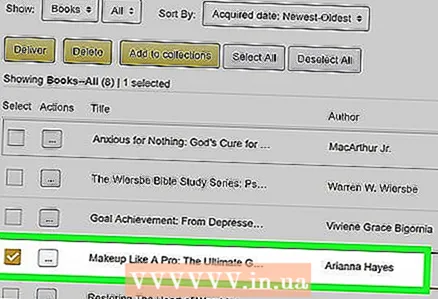 5 আপনি যে বইগুলি স্থানান্তর করতে চান তা নির্বাচন করুন। এটি করার জন্য, আপনার প্রয়োজনীয় বইগুলির পাশে বাক্সগুলি চেক করুন।
5 আপনি যে বইগুলি স্থানান্তর করতে চান তা নির্বাচন করুন। এটি করার জন্য, আপনার প্রয়োজনীয় বইগুলির পাশে বাক্সগুলি চেক করুন।  6 হলুদ বোতামে ক্লিক করুন বিতরণ (বিতরণ)। আপনি বই এবং অন্যান্য সামগ্রীর তালিকার উপরে এই বোতামটি পাবেন। একটি পপ আপ উইন্ডো প্রদর্শিত হবে.
6 হলুদ বোতামে ক্লিক করুন বিতরণ (বিতরণ)। আপনি বই এবং অন্যান্য সামগ্রীর তালিকার উপরে এই বোতামটি পাবেন। একটি পপ আপ উইন্ডো প্রদর্শিত হবে.  7 ট্যাবে ক্লিক করুন নির্বাচিত ডিভাইস (নির্বাচিত ডিভাইস)। আপনার অ্যামাজন ডিভাইসের একটি তালিকা খুলবে।
7 ট্যাবে ক্লিক করুন নির্বাচিত ডিভাইস (নির্বাচিত ডিভাইস)। আপনার অ্যামাজন ডিভাইসের একটি তালিকা খুলবে।  8 যে কিন্ডল ডিভাইসটিতে আপনি বই স্থানান্তর করতে চান তা নির্বাচন করুন। এটি করার জন্য, ডিভাইসের নামে ক্লিক করুন - এটি ফাইলগুলির গন্তব্য হিসাবে নির্বাচিত হবে।
8 যে কিন্ডল ডিভাইসটিতে আপনি বই স্থানান্তর করতে চান তা নির্বাচন করুন। এটি করার জন্য, ডিভাইসের নামে ক্লিক করুন - এটি ফাইলগুলির গন্তব্য হিসাবে নির্বাচিত হবে।  9 ক্লিক করুন বিতরণ (বিতরণ)। আপনি এই বোতামটি পপ-আপ উইন্ডোর নিচের ডানদিকে পাবেন। নির্বাচিত বই এবং অন্যান্য বিষয়বস্তু নির্বাচিত কিন্ডল ডিভাইসে স্থানান্তরিত হবে।
9 ক্লিক করুন বিতরণ (বিতরণ)। আপনি এই বোতামটি পপ-আপ উইন্ডোর নিচের ডানদিকে পাবেন। নির্বাচিত বই এবং অন্যান্য বিষয়বস্তু নির্বাচিত কিন্ডল ডিভাইসে স্থানান্তরিত হবে।